1、方法一:在任务栏上右击,点击任务管理器。
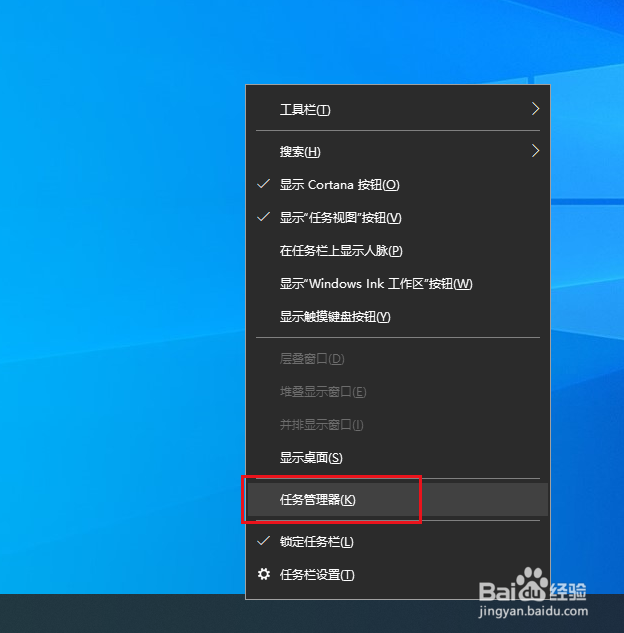
2、弹出对话框,打开文件下拉菜单,点击运行新任务。
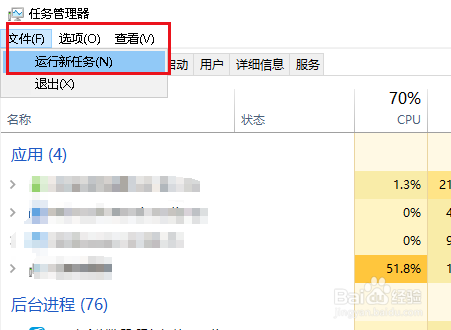
3、弹出对话框,输入explorer,勾选以系统管理权限创建此任务,点击确定,问题解决。
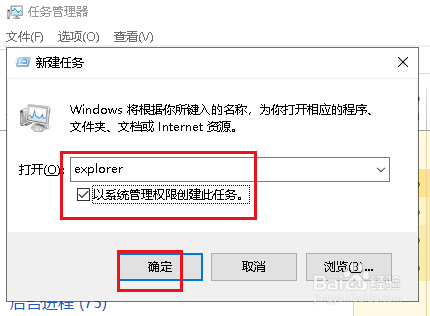
4、方法二:打开开始菜单,点击windows系统,运行。
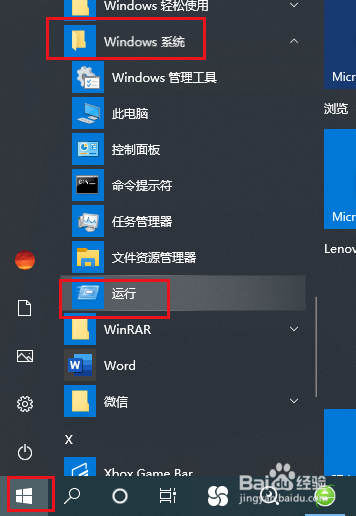
5、弹出对话框,输入regedit,点击确定。
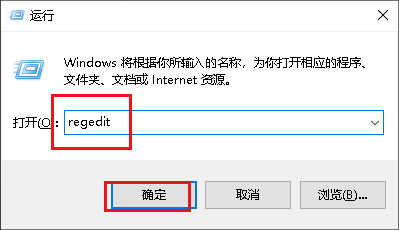
6、弹出对话框,展开HKEY_CURRENT_USER项。

7、展开Software项。

8、展开Microsoft项。

9、展开Windows项。

10、展开CurrentVersion项。

11、找到Policies项。

12、找到Policies项。

13、创建好后,重命名为System,选中System项,在右侧空白处右击,点击新建,字符串值。

14、建好后重命名为DisableTaskMgr,双击打开DisableTaskMgr。
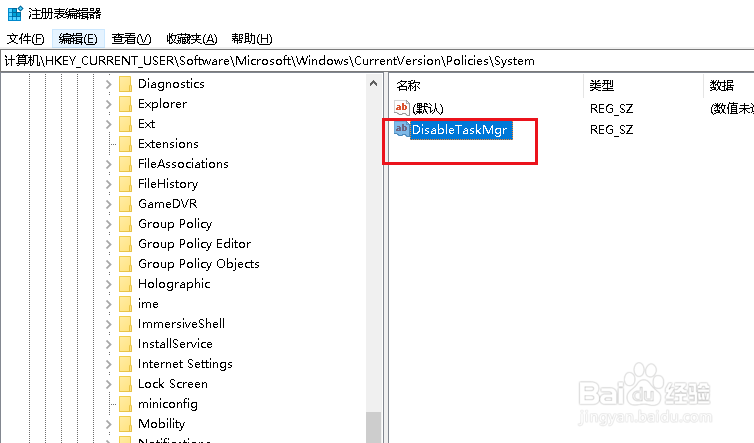
15、弹出对话框,在数值数据栏内输入0,点击确定。
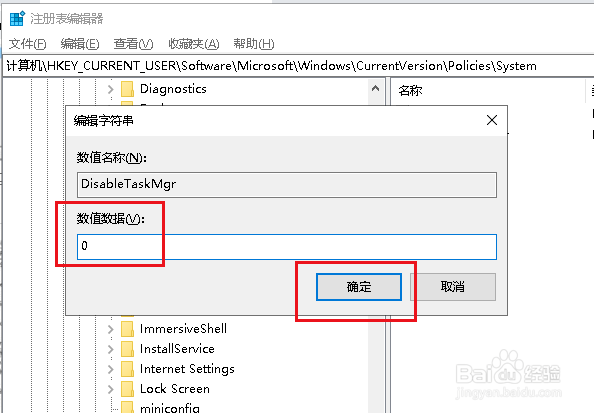
16、重启电脑,问题解决。

